Page 1
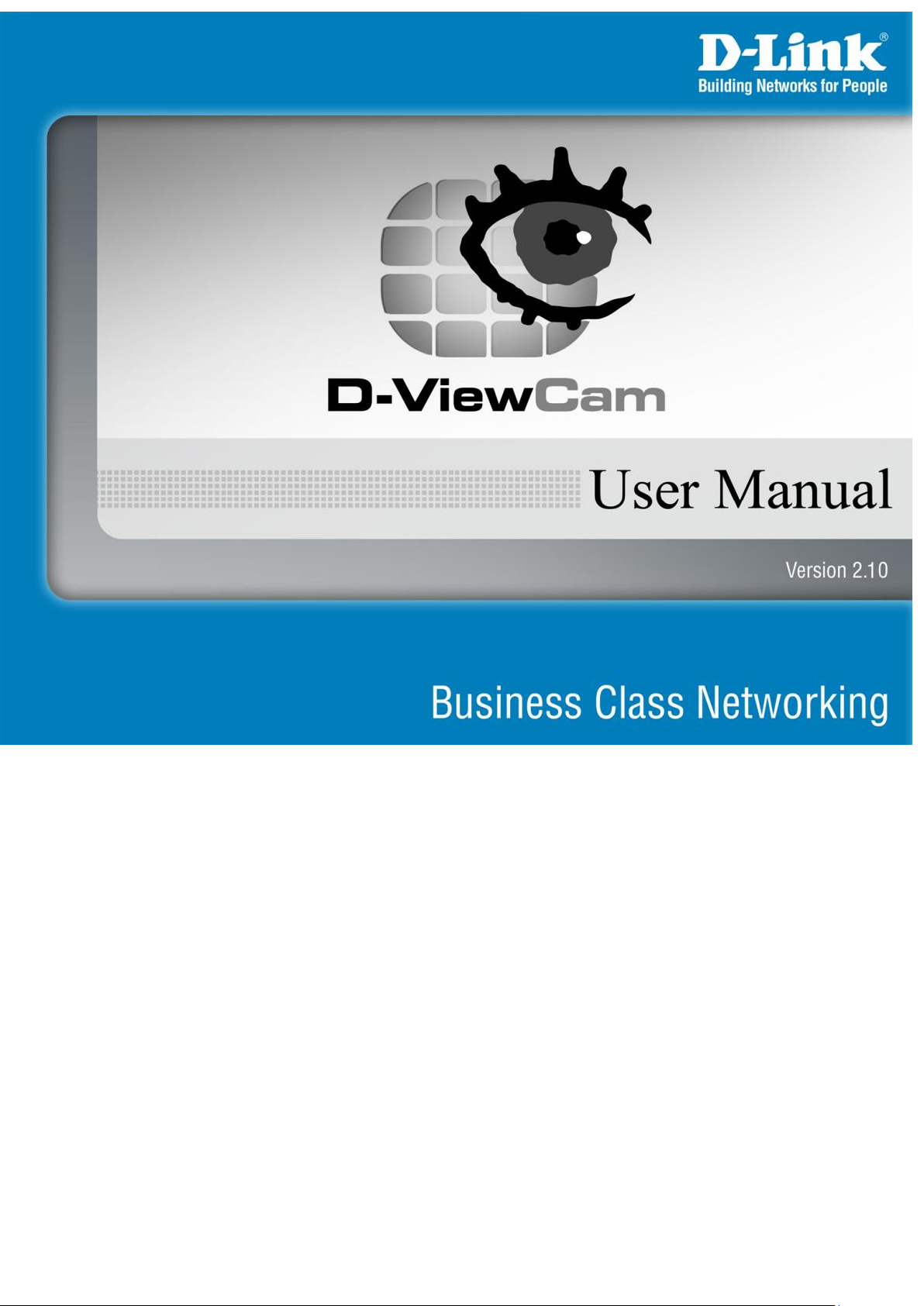
Page 2

Запуск D-View Cam v.3
Нажимаем Пуск → Программы → D-Link D-ViewCam → Main Console
В начальных настройках Имя пользователя «admin», Пароль пустой. Нажимаем
кнопку ОК. Открывается основная панель D-ViewCam
Page 3
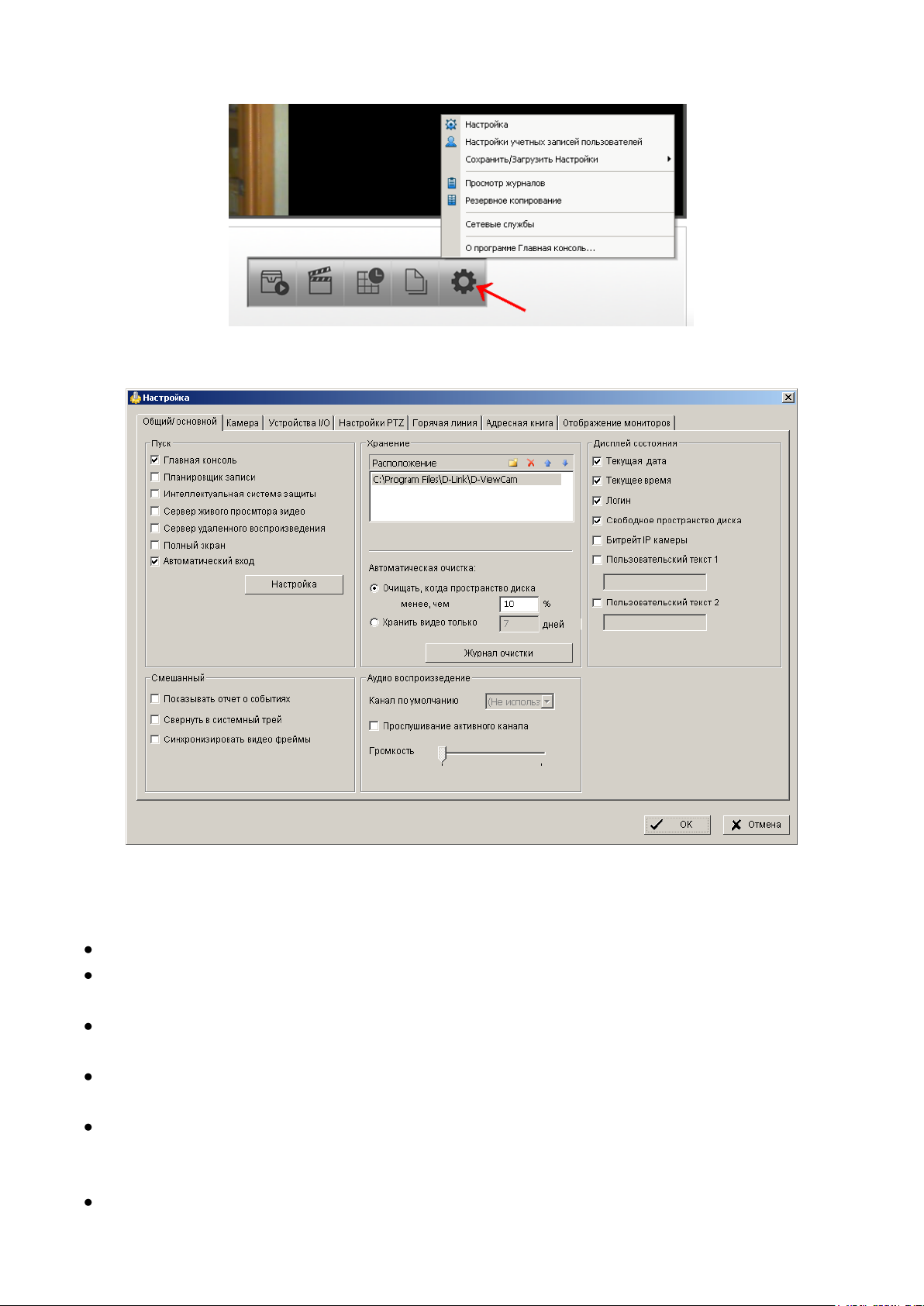
Основные настройки
Нажимаем кнопку «Основные настройки» и выбираем меню «Настройка»
В подразделе «Пуск» отмечаем галочками все, что нужно запускать при старте
программы:
Главная консоль – основная панель управления, выключать не рекомендуется
Планировщик записи – запускает планировщик, позволяющий производить запись видео в
указанный промежуток времени или по детектору движения
Интелектуальная система защиты – система работы с датчиками ввода/вывода, если таковые
на камере имеются
Сервер живого просмотра видео – запускает службу подключения к этому серверу из
Интернет при помощи программы Remote Live Viewer, входящей в комплект D-ViewCam
Сервер удаленного воспроизведения – запускает службу, позволяющую подключаться к этому
серверу из Интернет при помощи программы Playback System, входящей в комплект D-
ViewCam, и просматривать ранее записанное системой
Полный экран – при запуске разворачивает основную панель на полный экран
Page 4
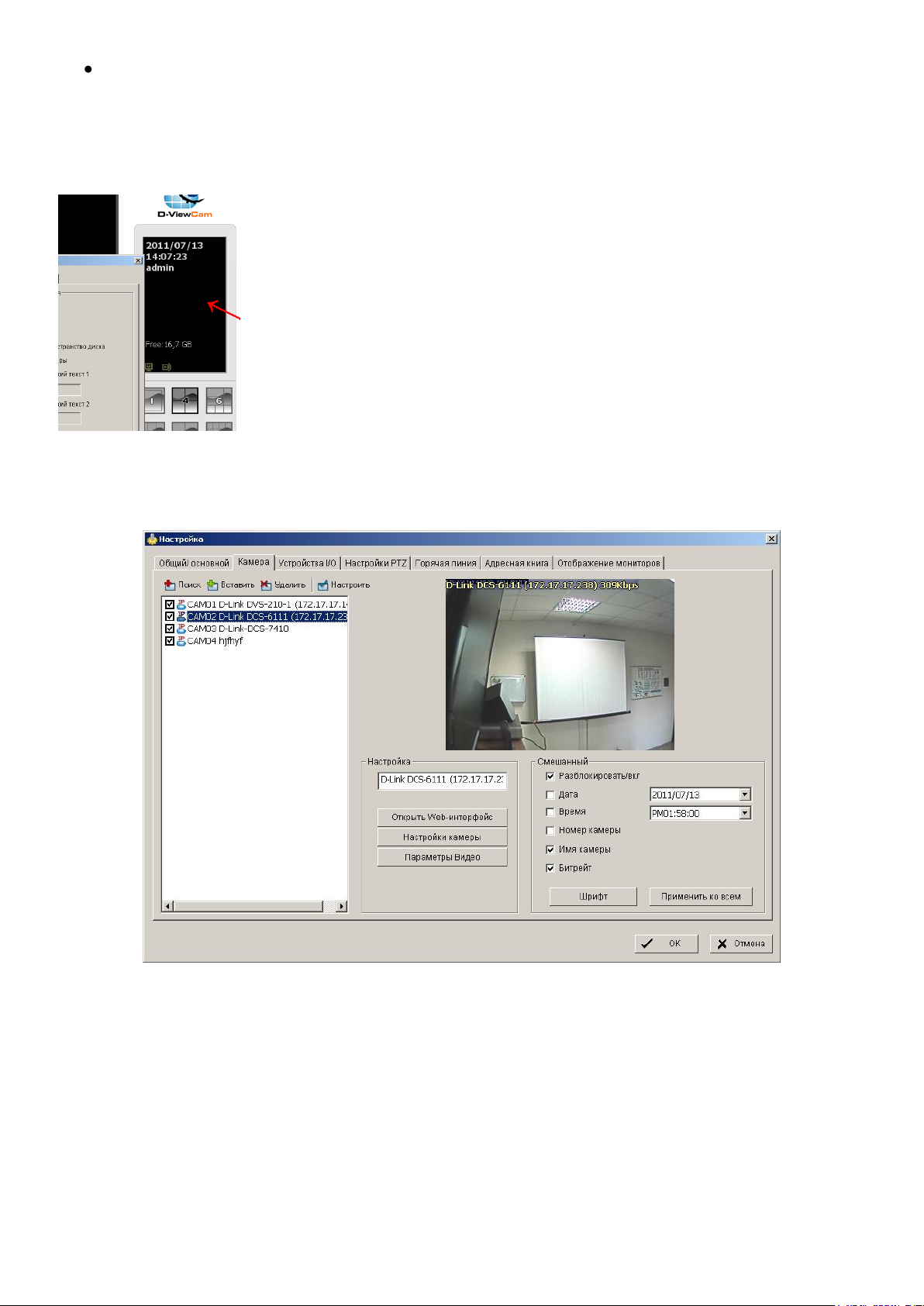
Автоматический вход – позволяет автоматический запуск системы D-ViewCam без ввода
логина/пароля. Данные пользователя вводятся при нажатии кнопки «Настройка»
В подразделе «Хранение» указывается диск/каталог в котором будет хранится
архив видеозаписей, максимальный объем или время хранения
В подразделе «Дисплей состояния» отмечаем галочками то, что
хотим видеть в окне состояния: текущая дата, текущее время,
логин пользователя, свободное место на диске архива,
суммарная скорость потока с камер, пользовательский текст
В следующей закладке «Камера» производятся добавление/удаление камер, настройки
камер и т.п.
В левом окне список уже добавленных в систему камер. Снятие галочки с
камеры деактивирует ее в системе.
Подраздел «Настройка» позволяет произвести дополнительные настройки
выбранной камеры, в данном случае “CAM02”. Нажатие кнопки «Открыть Webинтерфейс» производит запуск интернет-браузера и открытие Web-интерфейса
камеры. Кнопка «Настройки камеры» позволяет изменить тип видео (MJPEG, MPEG4,
H.264), частоту кадров, качество и разрешение изображения. Кнопка «Параметры
Page 5

видео» позволяет регулировать параметры изображения: яркость, контраст,
насыщенность и цветность.
Добавление новой камеры
Нажимаем кнопку «Вставить» в левом
верхнем углу окна и, в открывшемся окне,
вводим данные добавляемой камеры
Имя – название камеры, добавляемое в
изображение с камеры
IP адрес – нажав кнопку DNS можно ввести
доменное имя камеры, в противном случае
нужно вводить IP адрес
HTTP порт – по-умолчанию 80
Имя пользователя/пароль – параметры
пользователя, заданные на самой камере
Протокол – выбирается в зависимости от
возможностей камеры, как правило HTTP
Модель камеры – при нажатии
«Автоопределение» система сама определит модель или можно выбрать из списка
Видеоканал – в зависимости от возможностей камеры, как правило 1
Кнопка «Удалить» удаляет выбранную камеру из системы. Кнопка «Настроить»
позволяет изменить параметры, введенные при добавлении камеры.
Подраздел «Смешанный» позволяет добавить в левый
верхний угол видео с камеры дополнительную
информацию при включенной галочке «Разблокировать
/вкл». Добавляемые данные: дата, время, номер
камеры, имя камеры, скорость видеопотока.
Так же можно кнопкой «Шрифт» изменить шрифт
добавляемого текста. Кнопка «Применить ко всем»
применяет настройки данного раздела ко всем камерам
в системе.
В следующей закладке «Устройства I/O» можно включать/выключать встроенные в
камерах датчики ввода/вывода. Все включенные могут использоваться в
«Интеллектуальной системе защиты».
Закладка «Настройка PTZ» позволяет изменять параметры внешней или встроенной
системы позиционирования камер: скорости поворота, наклона и зумирования
(увеличения/уменьшения).
Page 6

В закладке «Горячая линия» задаются параметры почты, для отправки по e-mail
сообщений о событиях: срабатывание датчиков ввода/вывода, недоступность камер,
переполнение диска и т.п.
Раздел «Контактная информация» используется как записная книжка для хранения
какой-либо контактной информации.
Добавление пользователей, права доступа
В разделе «Настройки учетных записей пользователей» можно изменить права выбранного
пользователя или создать нового пользователя.
Для создания нового пользователя в блоке «Регистрационная запись пользователя» заполните поля
желаемым именем пользователя, паролем, описанием. Выбор «Группы» включает/выключает
определенные предустановленные права в правом столбце «Права». Их можно изменять по желанию.
Сохранение/Загрузка настроек
В разделе «Сохранить/Загрузить настройки» вы
можете сохранить текущие настройки в указанном
месте или загрузить ранее сохраненные настройки.
Журнал событий
Все события, зафиксированные D-ViewCam, срабатывание датчика ввода, отработка датчика вывода,
детектирование движение, переполнение диска и т.п., записываются в журнал и хранятся в системе.
Зайдя в раздел «Просмотр журналов» вы можете просмотреть системный журнал, журнал экспорта и
резервного копирования и нештатные события. Для ограничения результата поиска можно задать
нужный тип события, а так же интересующий промежуток дата/время.
Page 7

Резервное копирование
Выбрав раздел «Резервное копирование» или запустив «Backup System» вы можете сделать
резервную копию архива для определенных камер в выбранный промежуток времени.
Нажав кнопку «Новый период» открывается окно
выборки по камерам, времени и дате.
В нижней части окна показаны камеры и шкала
времени суток. Выбрать временной период
можно, указав промежуток времени во
«Временной период записи» или выбрав мышкой
определенные камеры и период.
По окончании нажать кнопку ОК.
Нажав кнопку «Резервное копирование»
открывается окно с выбором носителя для копии –
это может быть CD привод, DVD или жесткий
диск/серевой диск/USB накопитель и т.п.
Так же в копию можно включить журнал событий
и системный журнал.
Включив галочку «Включить приложение
воспроизведения» на носитель будет записана
«Playback System», позволяющая на любом
компьютере с Windows, без установленного DViewCam, просмотреть резервный архив.
Page 8

Просмотр живого видео с камер через Интернет
Для просмотра требуется программа «Remote Live Viewer» из комплекта D-ViewCam. В
основном модуле должна быть включена служба «Сервер просмотра живого видео». Как писалось
выше, его можно запускать автоматически, при старте D-ViewCam, или же запустить/остановить
вручную через меню «Основные настройки / Сетевые службы / Поток живого видео».
В статусе сервера видно, запущена служба или
нет. Для запуска нажмите кнопку «Старт» и для
остановки «Стоп».
Поле «Порт» рекомендуется по возможности не
менять, оставить значение 5150.
Максимум соединений – максимальное кол-во
пользователей, подключенных в один момент
времени к данной службе.
Включив галочку «Использовать Web-сервер» вы
можете просматривать камеры без «Remote Live
Viewer», используя Internet Explorer, введя в поле
адреса http://ip_адрес_компьютера_с_ D-ViewCam
Внимание! Бесплатная версия D-ViewCam имеет ограничение – удаленный просмотр позволяет
просматривать не более одной камеры в один момент времени.
В закладке «Белый/Черный список» вы можете
указать диапазон IP адресов имеющих доступ к
просмотру (белый) и запрещенных к доступу
(черный).
Принцип пополнения списка – в первом поле
пишется первый адрес диапазона IP адресов, во
втором – последний.
Включив галочку «Белый лист» доступ будут
иметь только те адреса, которые есть в списке.
Включив галочку «Черный лист» доступ будет
разрешен всем, кроме адресов из списка.
Включив обе галочки список будет
комбинированный. Это нужно, например, в том случае, если нужно запретить доступ некоторым
адресам, присутствующим в белом списке.
В закладке «Производительность» можно видеть нагрузку по трафику, создаваемую пользователями
данного сервиса.
Page 9

Просмотр архива видео через Интернет
Для просмотра требуется программа «Playback System» из комплекта D-ViewCam. В основном
модуле должна быть включена служба «Удаленное воспроизведение». Как писалось выше, его
можно запускать автоматически, при старте D-ViewCam, или же запустить/остановить вручную
через меню «Основные настройки / Сетевые службы / Удаленное воспроизведение».
В статусе сервера видно, запущена служба или нет.
Для запуска нажмите кнопку «Старт» и для
остановки «Стоп».
Поле «Порт» рекомендуется по возможности не
менять, оставить значение 5160.
Максимальное число пользователей –
максимальное кол-во пользователей,
подключенных в один момент времени к данной
службе.
Включив галочку «Использовать Web-сервер» вы
можете просматривать камеры без «Playback
System», используя Internet Explorer, введя в поле
адреса http://ip_адрес_компьютера_с_ D-ViewCam
Внимание! Бесплатная версия D-ViewCam имеет ограничение – удаленный просмотр позволяет
просматривать не более одной камеры в один момент времени.
В закладке «Белый/Черный список» вы можете
указать диапазон IP адресов имеющих доступ к
просмотру (белый) и запрещенных к доступу
(черный).
Принцип пополнения списка – в первом поле
пишется первый адрес диапазона IP адресов, во
втором – последний.
Включив галочку «Белый лист» доступ будут
иметь только те адреса, которые есть в списке.
Включив галочку «Черный лист» доступ будет
разрешен всем, кроме адресов из списка.
Включив обе галочки список будет
комбинированный. Это нужно, например, в том случае, если нужно запретить доступ некоторым
адресам, присутствующим в белом списке.
В закладке «Производительность» можно видеть нагрузку по трафику, создаваемую пользователями
данного сервиса.
Page 10

Настройка планировщика записи
Для настройки записи заходим в раздел «Настройка планировщика записи»
Как видно в открывшемся окне все камеры изначально настроены на постоянную запись.
Планировщик позволяет изменить правило записи с заданием записи только в определенные дни и
время суток. Так же можно выбрать запись по детектору движения. Для настройки выбираем
интересующую нас камеру и нажимаем кнопку «Настроить».
Page 11

D-ViewCam кодирует и сохраняет входящее видео в своем собственном формате. Для того,
что бы увидеть качество перекодированного изображения, включите галочку «Кодированное видео».
В разделе «Время» можно задать промежуток времени суток, когда будет производиться
запись. Поле «Предзапись» позволяет добавить в начало записи указанное кол-во секунд перед
включением записи. Эта функция очень полезна при использовании детектора движения – вы
увидите, что происходило до того, как сработал датчик. «Постзапись» соответственно сколько
времени будет продолжаться запись после отключения детектора движения.
Все видео D-ViewCam пишет без звука. Если камера имеет микрофон и требуется запись со
звуком включите галочку «Запись звука».
По-умолчанию включен режим «Постоянная запись». Если этого не требуется можно
переключить режим на «Запись по движению». В этом режиме можно мышкой выделить на левом
изображении до 10-ти зон, которые будут проверятся на движение.
Принцип работы детектора – изменение
картинки за указанный «Интервал
кадров». «Чувствительность» - как
сильно должна измениться картинка, что
бы детектор зафиксировал движение.
Выделенные зоны подсвечены зеленым
цветом. В случае фиксирования
движения цвет изменяется на красный.
Кнопка «Все» делает одну зону на все
изображение, кнопка «Очистить»
удаляет все отмеченные зоны.
В разделе «Кодировка видео» рекомендуется ничего не изменять.
Page 12

Включение записи
Для включения режима записи нажмите кнопку «Старт меню» и
выберите пункт «Старт планировщика записи».
После включения планировщика записи в правом верхнем углу
изображения с камер появится кружок. Если идет запись он будет
красного цвета, в режиме ожидания – зеленого.
Page 13

Основная панель
Дисплей
состояния
Выбор
кол-ва камер
в квадраторе
Режим
«на весь экран»
Основное
меню
Выход / Свернуть
Управление
камерами с
системой
позиционирования
PTZ
